iCloud-drive synchroniseert bestanden rechtstreeks naar uw Mac. Elk bestand dat u uploadt naar uw iCloud-schijf vanaf andere apparaten, of zelfs de webversie van iCloud kan worden gesynchroniseerd / gedownload naar een Mac die dezelfde iCloud / Apple-account gebruikt. Als u op een Mac een bestand van de iCloud-schijf verwijdert, wordt het ook uit iCloud verwijderd. Als u de lokale kopie van een iCloud-bestand wilt verwijderen, maar het toch in iCloud zelf wilt bewaren, kunt u dit doen met een Terminal-opdracht. Een veel eenvoudigere manier om dit te doen is met een Finder-extensie genaamd iCloud-bediening.

Verwijder lokale kopie van een iCloud-bestand
Download iCloud Control, pak het uit en installeer het. Omdat het een Finder-extensie is, moet u deze inschakelen. Open Systeemvoorkeuren en selecteer de voorkeur Extensies. Schakel iCloud Control in.
Open uw iCloud-schijf en selecteer het bestand datwaarvoor u de lokale kopie wilt verwijderen. Er verschijnt een iCloud-pictogram naast de zoekbalk. Klik op de vervolgkeuzeknop ernaast en selecteer de optie 'Geselecteerd item lokaal verwijderen'.
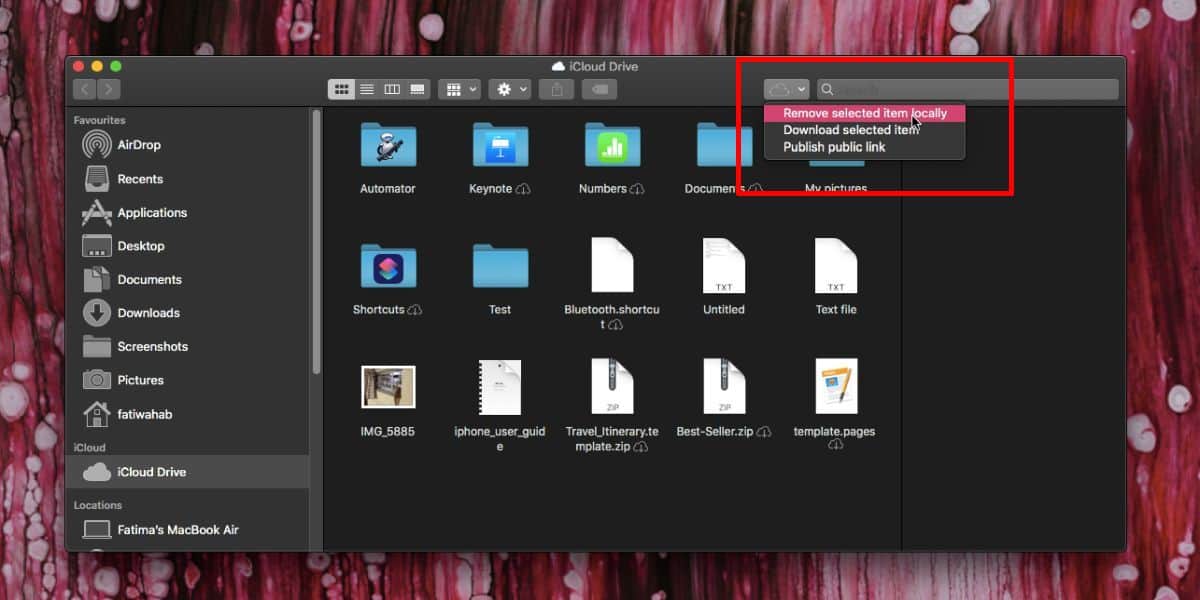
Eenmaal verwijderd, ziet u nog steeds het bestand, maar heternaast staat een pictogram. Het pictogram is het iCloud-pictogram met een naar beneden wijzende pijl. Als u op dit pictogram klikt, kunt u het bestand opnieuw downloaden van iCloud. De plaatshouder voor het bestand neemt niet veel ruimte in beslag op uw lokale schijf, dus u hoeft zich geen zorgen te maken.
iCloud-bestanden die worden gedownload naar uw lokaleschijf neemt duidelijk ruimte in beslag. Als u een kopie van een bestand gesynchroniseerd met iCloud wilt bewaren, verwijdert u dit niet. Als u echter alleen een bestand in iCloud hoeft op te slaan, is een lokale kopie ervan zinloos en mogelijk een verspilling van ruimte. Het hangt allemaal af van hoeveel opslagruimte u moet besparen. Voor een Mac met een kleine SSD is het het beste om onnodige bestanden van uw schijf te houden.
Zoals eerder vermeld, kunt u ook de verwijderenlokale kopie van een bestand op iCloud vanuit de Terminal, maar het is een onhandig proces en vaak komen de bestanden niet terug. Zelfs als je comfortabel je Mac vanaf de Terminal kunt aanpassen, is het beter om deze Finder-extensie te gebruiken die het gemakkelijker maakt om dingen om te keren.
Mogelijk hebt u enkele bestanden in uw iCloud-station met het iCloud-pictogram en een naar boven wijzende pijl. Dit zijn bestanden op uw systeem en als u op het pictogram klikt, wordt het geüpload naar iCloud.













Comments